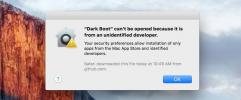Masquer / Afficher la recherche Spotlight dans la barre de menus sous OS X
Nous avons longuement discuté du pouvoir et du potentiel de Recherche Spotlight, car il a été un pilier d'OS X depuis OS X Tiger (10.4) sorti en avril 2005. Il vous donne la possibilité d'effectuer une recherche intelligente dans les archives, les fichiers, les dossiers et même le Web à partir d'un emplacement pratique; vous pouvez même exécuter des calculs, rechercher des traductions et à peu près tout sous le soleil, puis certains. Cependant, si vous avez trouvé une alternative à la recherche Spotlight ou que vous ne l'aimez tout simplement pas, vous pouvez la désactiver via un peu de Terminal tromperie. Bien que nous devions déconseiller fortement de le désactiver avant d'apprécier pleinement ce qu'il peut vraiment faire; il pourrait bien devenir votre meilleur ami. Cependant, si vous avez pris votre décision, voici comment vous pouvez supprimer la recherche Spotlight d'OS X.

Pour mémoire, la procédure suivante ne fera que masquer l'icône et les éléments d'interface utilisateur de la fonctionnalité Spotlight dans la barre de menus d'OS X, cela ne la désactivera pas réellement. Spotlight et son service continueront de s'exécuter et d'indexer en arrière-plan, comme vous pouvez le voir dans le moniteur d'activité.
Allons-y. Afin de masquer Spotlight, lançons la toute puissante application Terminal et saisissons ce qui suit.
sudo chmod 600 /System/Library/CoreServices/Search.bundle/Contents/MacOS/Search; killall SystemUIServer

La commande ci-dessus est double. Il lancera d'abord l'application, puis redémarrera le serveur d'interface système. Une fois que vous appuyez sur Entrée, l'écran se rafraîchit, la barre de menus clignote rapidement et vous pouvez voir que l'icône Spotlight a disparu.
Si, après avoir caché Spotlight, vous réalisez la folie de vos manières et souhaitez restaurer la recherche Spotlight, nous pouvons également vous le montrer. Encore une fois, nous revenons au terminal et nous allons entrer la chaîne suivante.
sudo chmod 755 /System/Library/CoreServices/Search.bundle/Contents/MacOS/Search; killall SystemUIServer

Et cela restaurera une fois de plus la recherche Spotlight. Cela devrai prendre soin de ça. Nous devons réitérer qu’il n’ya pas d’objectif réel de masquer la recherche Spotlight, car vous vous débarrassez fonctionnalité parfaitement fine, mais si vous avez trouvé une meilleure solution que la recherche Spotlight, partagez-la avec nous dans les commentaires au dessous de.
via MacLife
Chercher
Messages Récents
Comment exécuter une application non identifiée sans modifier les paramètres du contrôleur d'accès
Gatekeeper est une fonction de sécurité introduit dans macOS dans M...
Comment ouvrir des applications récemment fermées sur macOS
Sous macOS, la fermeture d'une application et sa fermeture sont deu...
Rejoignez le programme bêta d'Apple et mettez la main sur les versions Mavericks
Il y a toujours eu une certaine énigme derrière les versions d'Appl...